Correction du code d’erreur Microsoft 365 80180014 ou 801c03ed, accès avec un compte scolaire
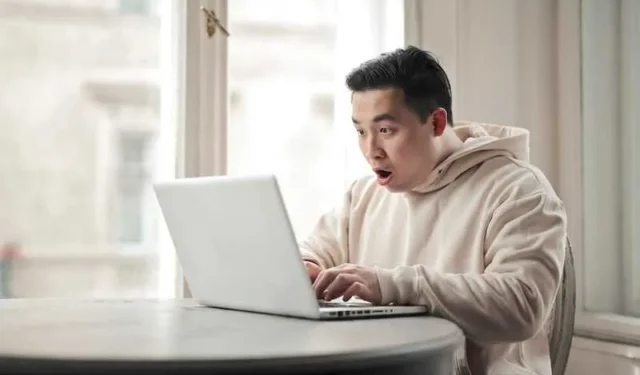
Rencontrer des codes d’erreur avec Microsoft 365 à l’aide d’un compte scolaire peut être frustrant, mais ce n’est pas rare.
Heureusement, il existe des solutions éprouvées pour résoudre ces problèmes. Il n’est pas nécessaire de vous arracher les cheveux ; de l’aide est à portée de main avec des solutions simples qui peuvent vous remettre sur la bonne voie.
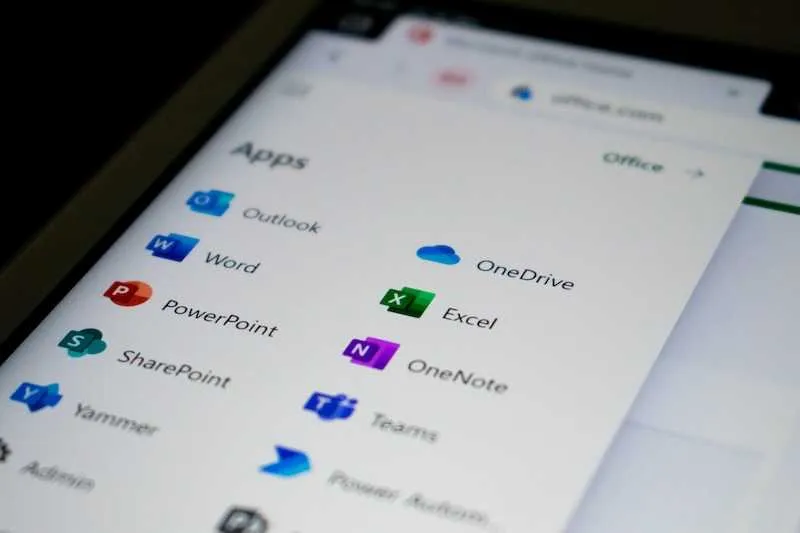
Comprendre les codes d’erreur Microsoft 365 80180014 et 801c03ed
Les codes d’erreur comme 80180014 et 801c03ed sont plus que de simples chaînes de chiffres et de lettres ; ce sont des messages de Microsoft 365 indiquant que quelque chose ne va pas. Ces codes particuliers apparaissent souvent pour les étudiants ou les enseignants en cas de problème dans la configuration ou la gestion du compte scolaire. Cela peut signifier que l’accès à certains services de Microsoft 365 est temporairement hors de portée.
L’erreur 80180014 indique généralement un paramètre de stratégie empêchant l’ajout d’un appareil au réseau de l’école. C’est comme un panneau numérique « Interdit d’entrer », garantissant que seuls les appareils autorisés peuvent se connecter.
Le message d’erreur : « Quelque chose s’est mal passé. Votre compte n’a pas été configuré sur cet appareil car la gestion des appareils n’a pas pu être activée. Cet appareil peut ne pas être en mesure d’accéder à certaines ressources, telles que le WiFi, le VPN ou la messagerie électronique. Informations supplémentaires sur le problème : Code d’erreur du serveur : 80180014 Message du serveur : La stratégie de l’administrateur n’autorise pas l’utilisateur » s’affiche.
D’un autre côté, 801c03ed a tendance à apparaître en cas de problème avec les autorisations du compte, ce qui suggère que le compte de l’utilisateur n’est pas autorisé pour l’action qu’il tente d’effectuer.
Vous rencontrerez le message d’erreur « Quelque chose s’est mal passé. Confirmez que vous utilisez les informations de connexion correctes et que votre organisation utilise cette fonctionnalité. Vous pouvez réessayer ou contacter votre administrateur système avec le code d’erreur 801c03ed. Informations supplémentaires sur le problème : Code d’erreur du serveur : 801c03ed Message du serveur : La stratégie de l’administrateur n’autorise pas l’utilisateur »
Ces erreurs peuvent constituer un véritable obstacle, empêchant les utilisateurs d’accéder à des fonctionnalités importantes telles que la messagerie électronique, le stockage de documents et les outils de collaboration. Ce ne sont pas seulement des inconvénients mineurs ; ils peuvent perturber les cours, les devoirs et les projets.
Mais avec la bonne approche, ces problèmes peuvent être résolus, en restaurant toutes les fonctionnalités du compte de l’utilisateur.
Solutions pour corriger le code d’erreur Microsoft 365 80180014
L’erreur 80180014 apparaît généralement lorsqu’une politique est en place qui empêche certains appareils de s’inscrire sur le réseau de votre école. Il s’agit d’un paramètre contrôlé par le service informatique de votre école, destiné à sécuriser le réseau en autorisant uniquement les appareils reconnus à y accéder.
Pour résoudre ce problème, vous devrez vérifier et ajuster les paramètres de la stratégie d’inscription des appareils. Cette opération est généralement effectuée par une personne disposant de droits administratifs, comme un professionnel de l’informatique de votre école.
- Vérifiez les paramètres actuels d’inscription des appareils dans le centre d’administration Microsoft Endpoint Manager.
- Localisez les « Restrictions d’inscription » et sélectionnez « Modifier » pour la stratégie « Restrictions de type d’appareil ».
- Assurez-vous que « Appareils personnels » est défini sur « Autoriser » pour Windows (MDM).
- Enregistrez les modifications et informez l’utilisateur de tenter à nouveau d’enregistrer son appareil.
Une fois que la stratégie autorise les appareils personnels, vous devrez joindre l’appareil à Azure Active Directory.
- Ouvrez l’application « Paramètres » sur l’appareil que vous essayez d’inscrire.
- Accédez à « Comptes », puis à « Accéder au travail ou à l’école ».
- Cliquez sur « Connecter » et sur l’écran suivant, sélectionnez « Rejoindre cet appareil à Azure Active Directory ».
- Saisissez les identifiants de votre compte scolaire et suivez les instructions pour terminer le processus.
En suivant ces étapes, vous devriez être en mesure de résoudre l’erreur 80180014 et d’inscrire votre appareil avec succès. Si l’erreur persiste, il peut être utile de revérifier les paramètres de stratégie ou de contacter votre service informatique pour obtenir de l’aide.
Résolution du code d’erreur Microsoft 365 801c03ed
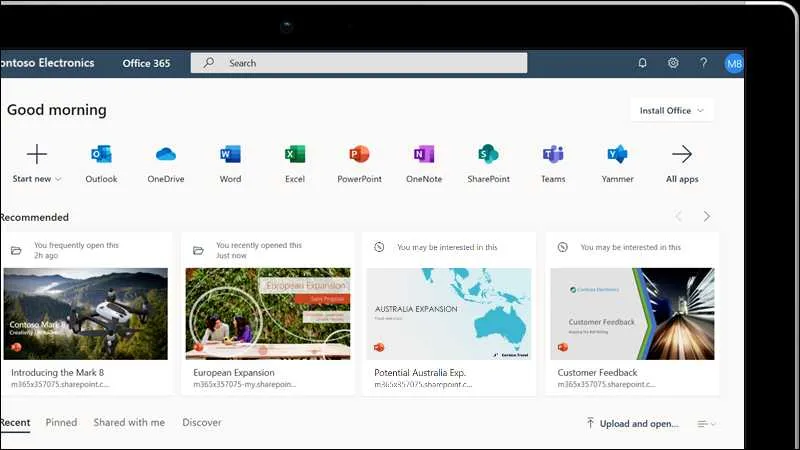
L’erreur 801c03ed indique qu’il y a un blocage quelque part dans les politiques administratives du réseau de votre école, en particulier celles qui gèrent la connexion des appareils. C’est comme un feu rouge mis en place par l’équipe informatique de votre école pour contrôler quels appareils peuvent être ajoutés au réseau pour des raisons de sécurité.
Si vous rencontrez cet obstacle, il est temps de contacter le service informatique de votre collège. Ils disposent des clés de cette porte particulière et peuvent vérifier s’il existe un ensemble d’autorisations explicites qui empêchent votre appareil de rejoindre le réseau.
Pour les administrateurs informatiques cherchant à résoudre ce problème, le processus implique quelques étapes dans Azure Active Directory :
- Connectez-vous au portail Azure et accédez à Azure Active Directory.
- Allez dans « Appareils », puis dans « Paramètres de l’appareil ».
- Vérifiez les paramètres sous « Les utilisateurs peuvent joindre des appareils à Azure AD » et ajustez-les pour permettre aux comptes concernés de rejoindre des appareils.
- Assurez-vous d’enregistrer toutes les modifications et de communiquer la mise à jour à l’utilisateur qui tente de rejoindre son appareil.
En garantissant que le compte Microsoft dispose du feu vert dans Azure AD, les étudiants et le personnel devraient pouvoir connecter leurs appareils sans rencontrer l’erreur 801c03ed. Si les problèmes persistent après ces ajustements, une analyse plus approfondie des paramètres et politiques spécifiques du compte peut être nécessaire.
Être étudiant comporte son lot de défis, et les problèmes techniques ne devraient pas alourdir cette charge. Les solutions décrites ici sont conçues pour ouvrir la voie et vous aider à surmonter ces codes d’erreur Microsoft 365. Grâce à ces étapes, vous êtes équipé pour aborder les problèmes de front et rester concentré là où il doit être : sur vos études et votre avenir.



Laisser un commentaire